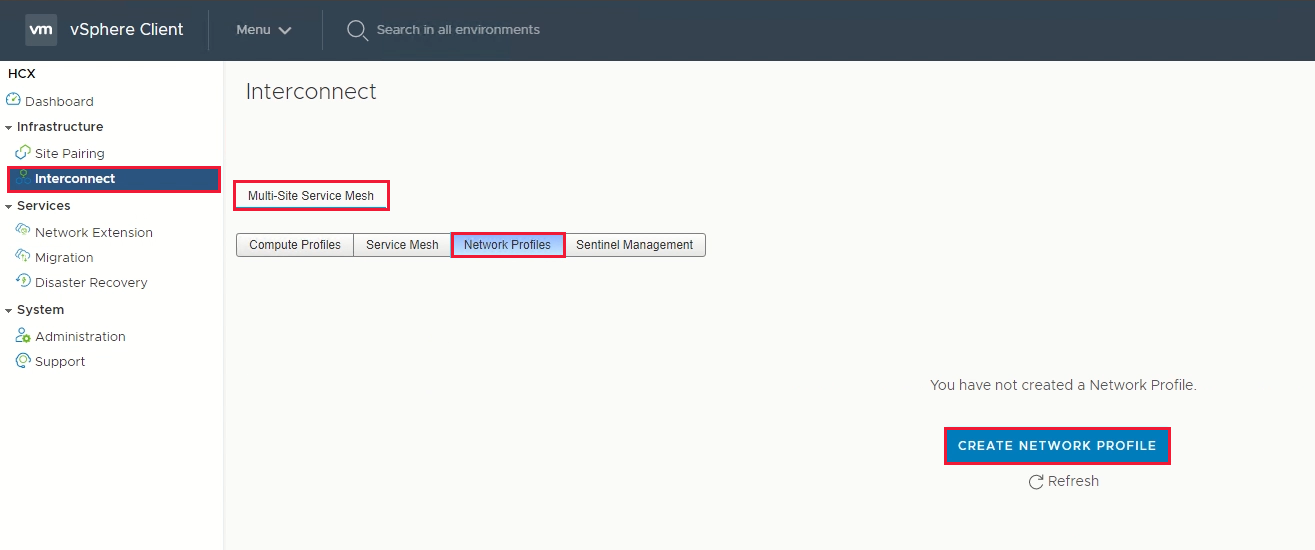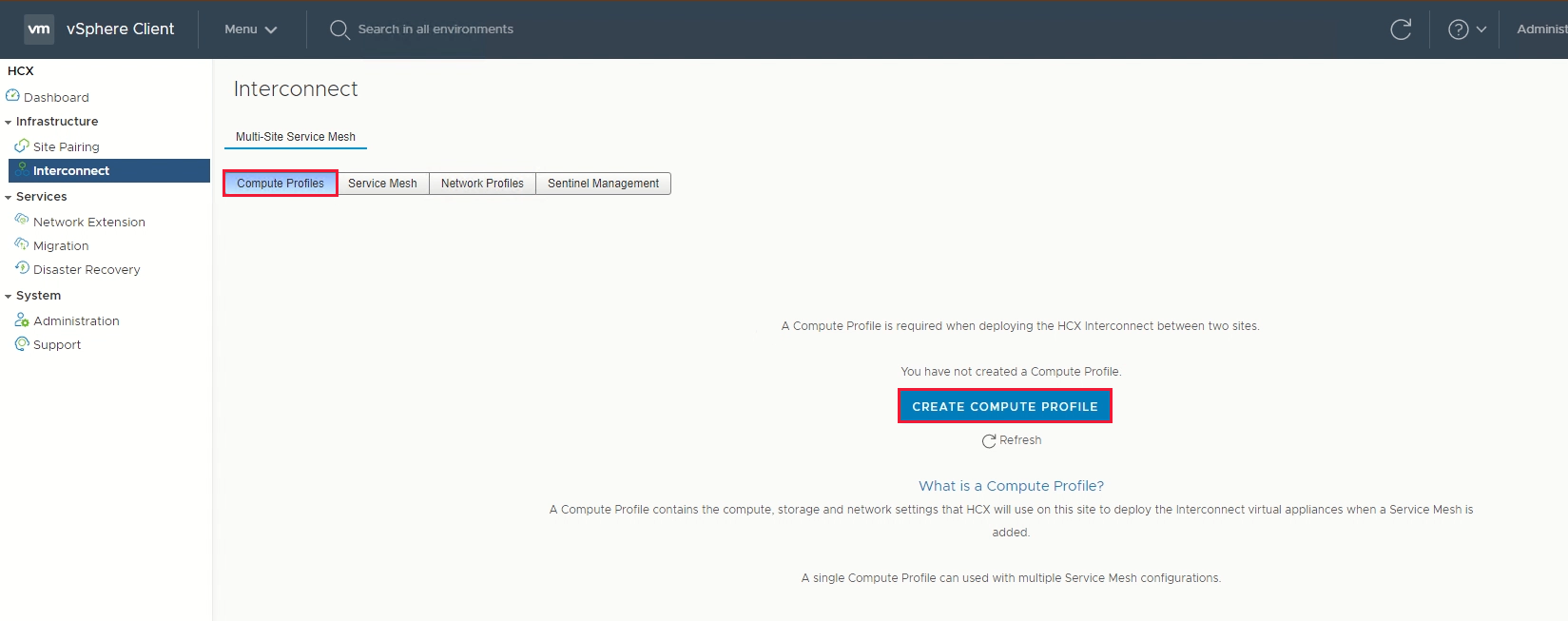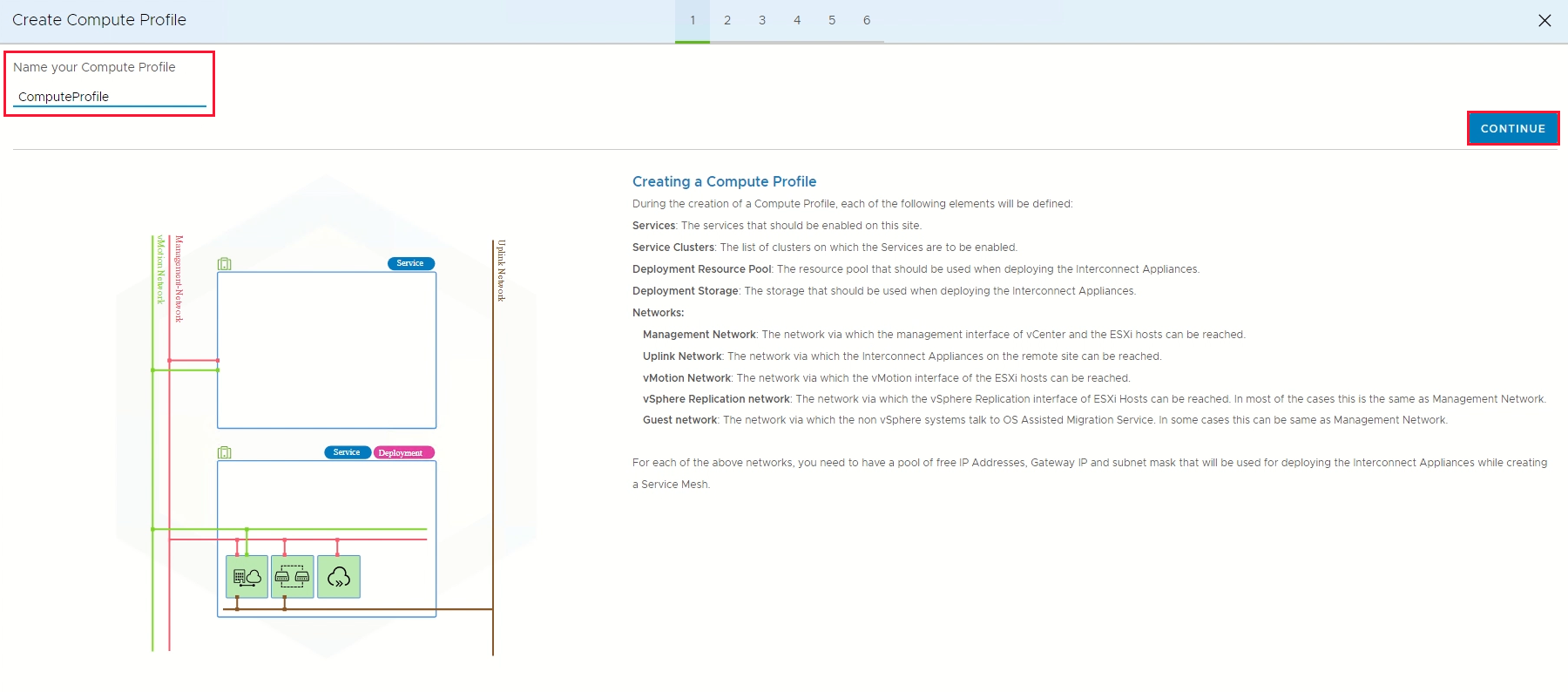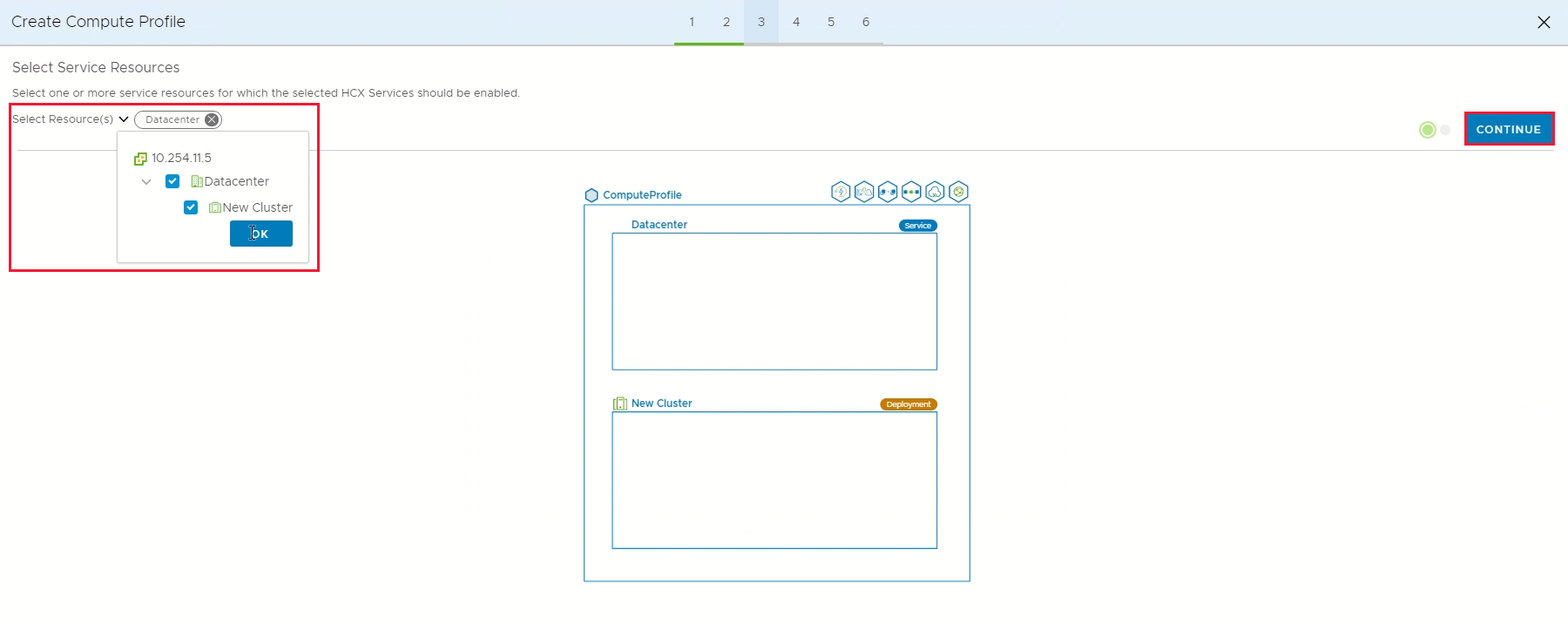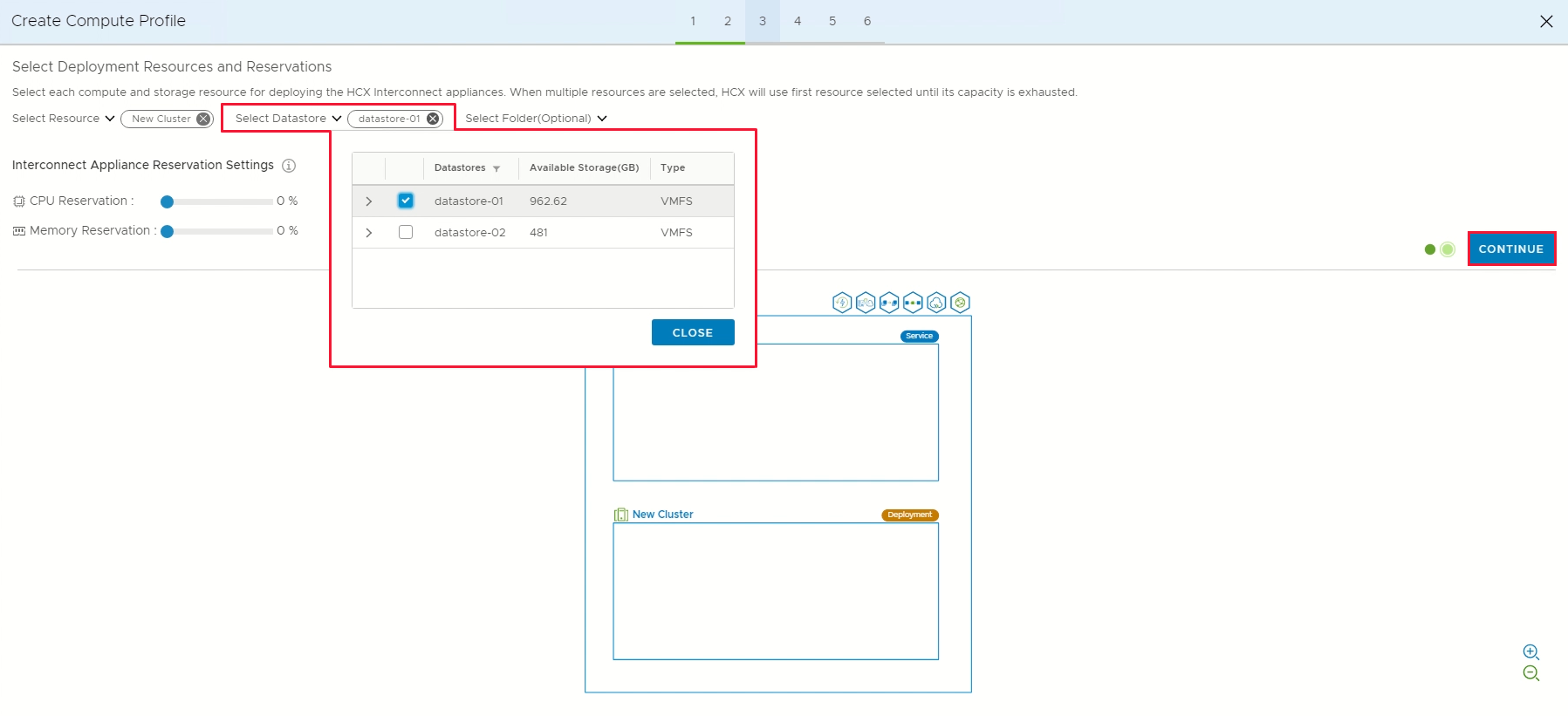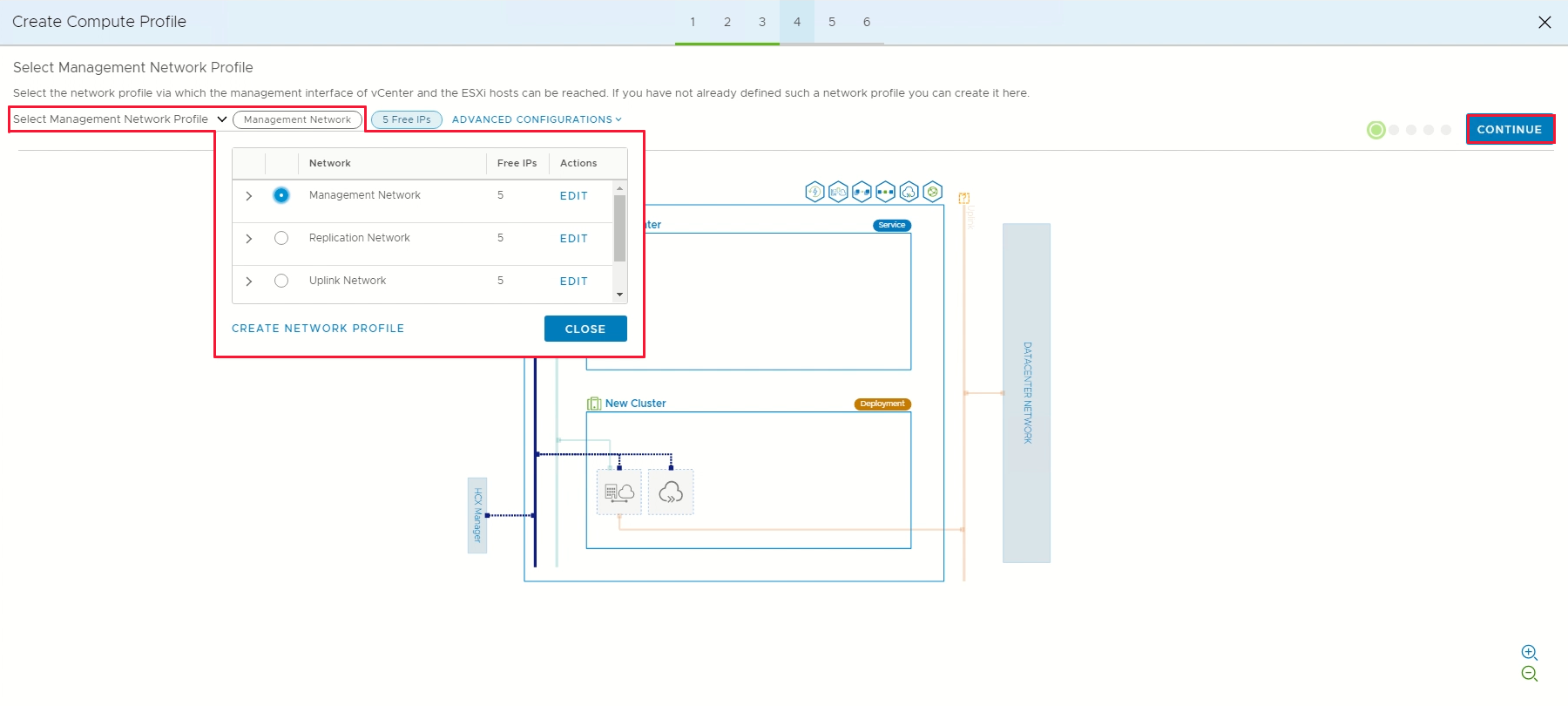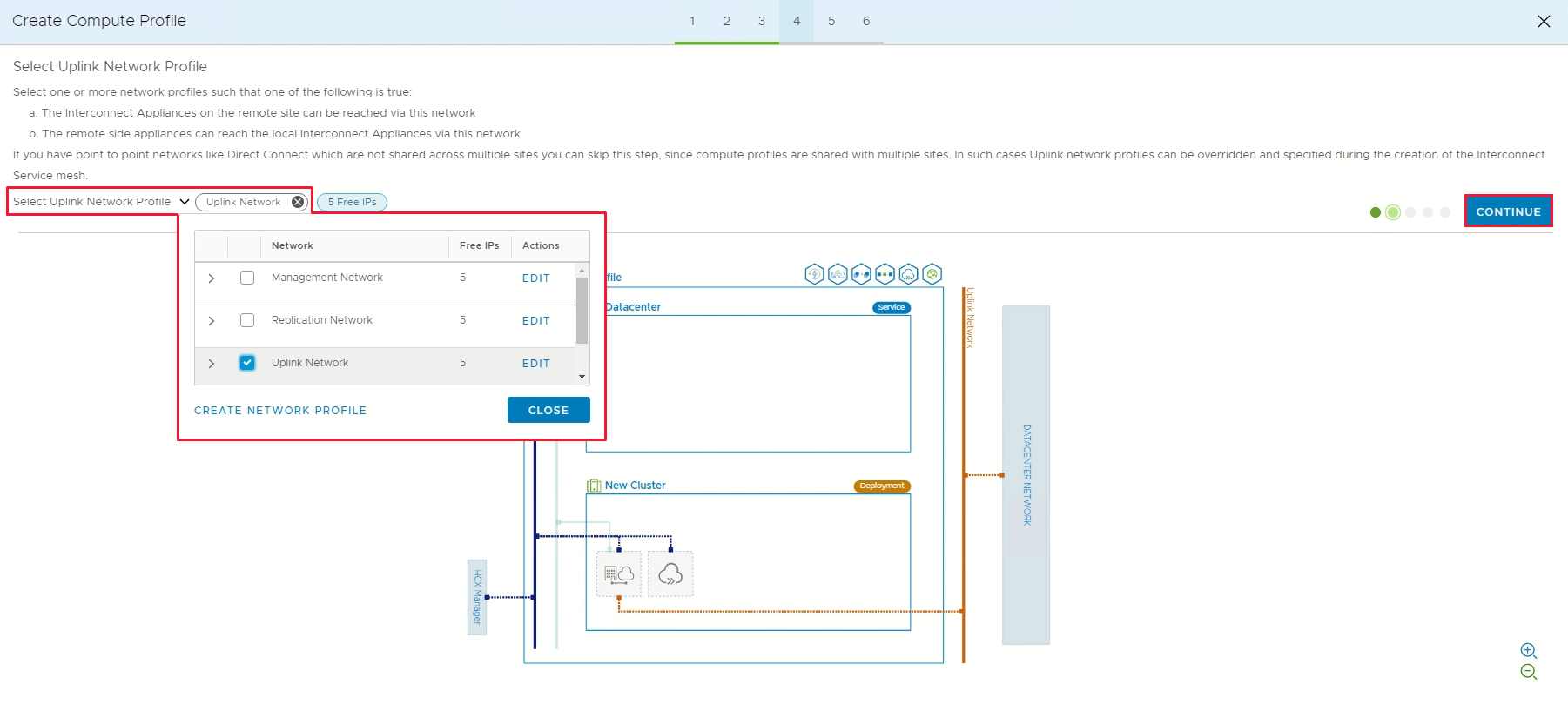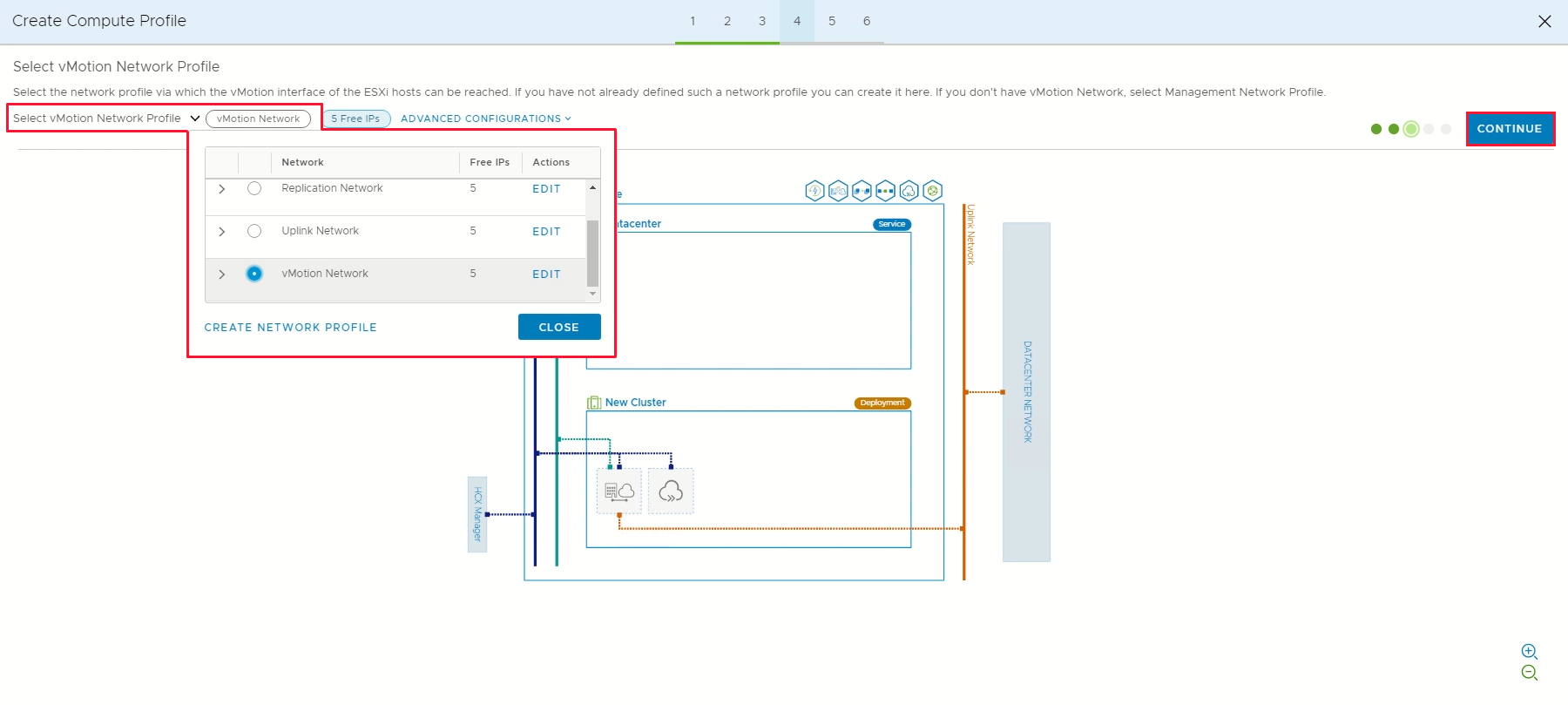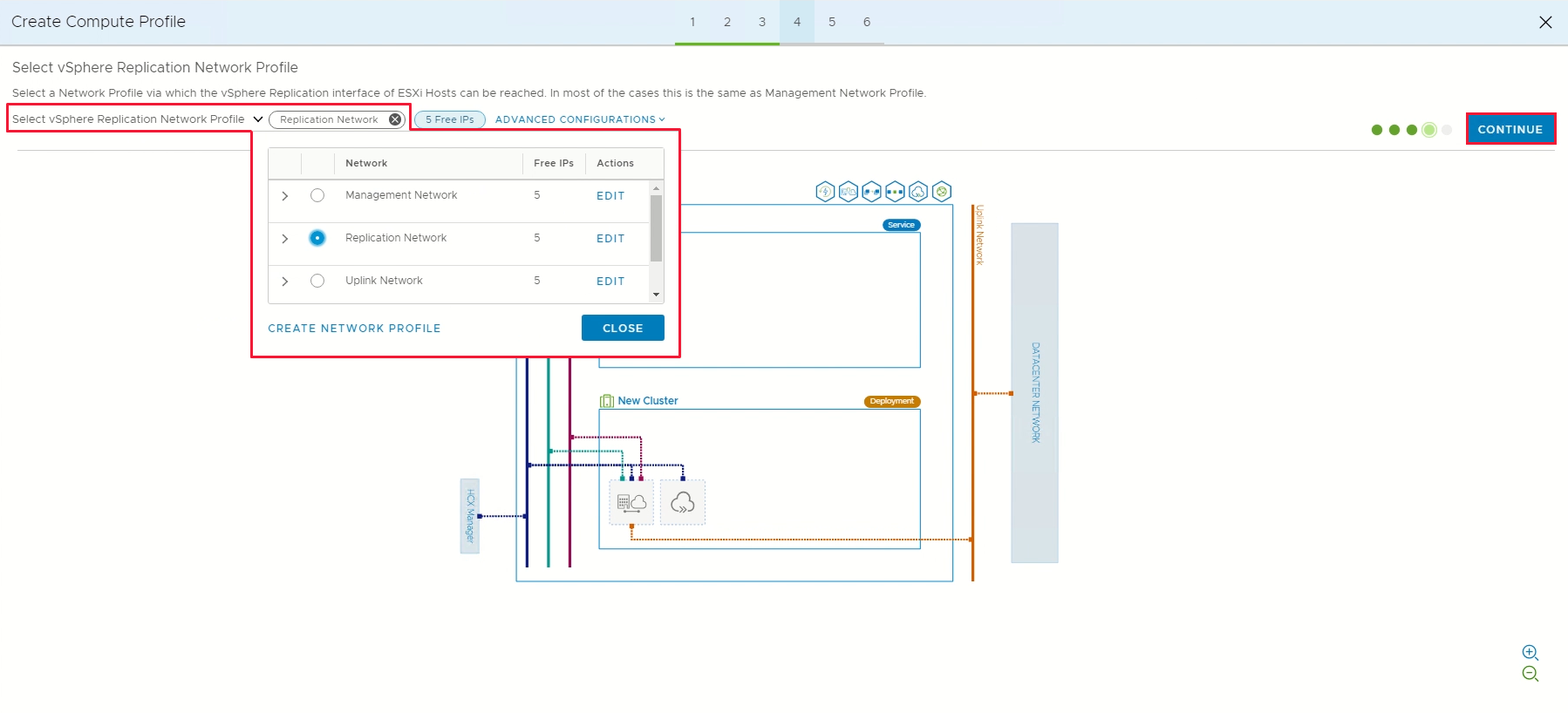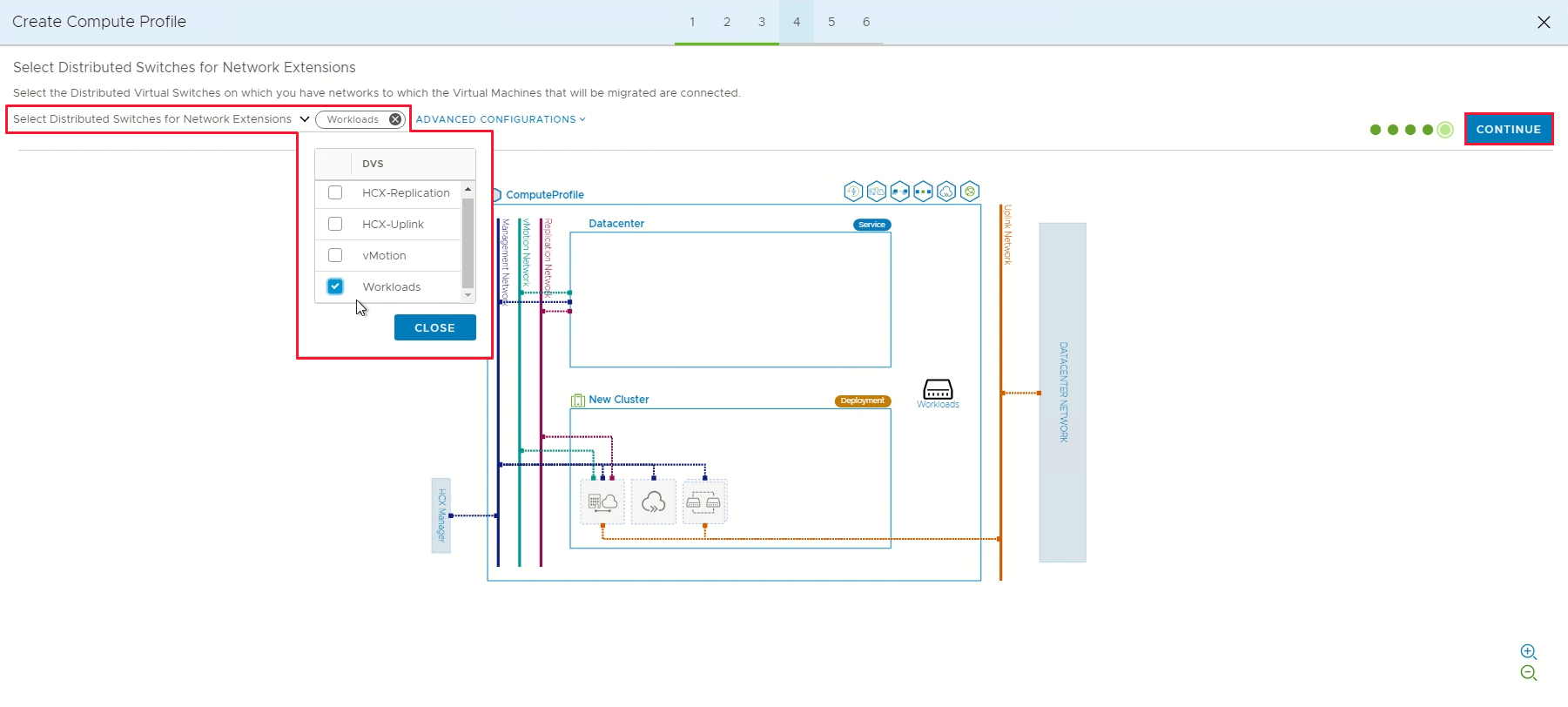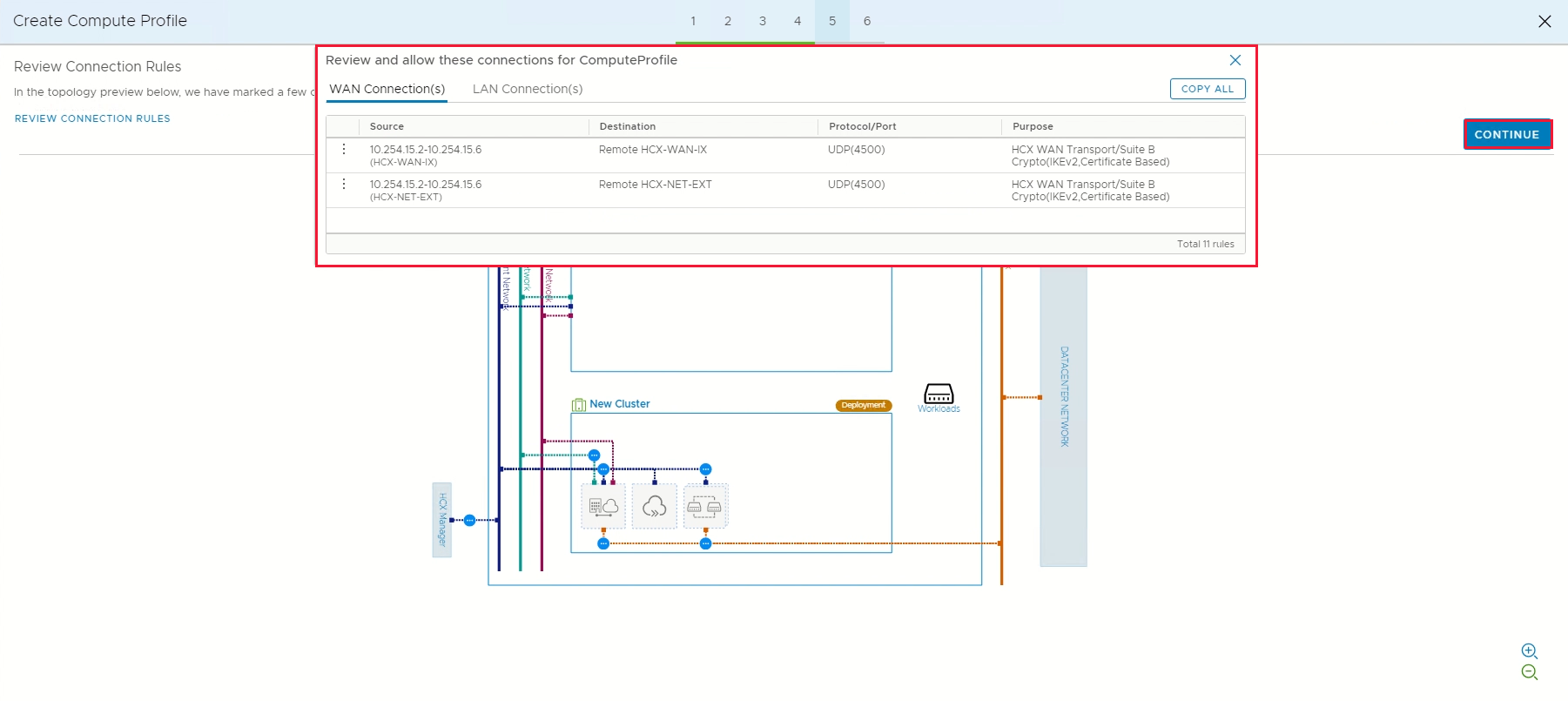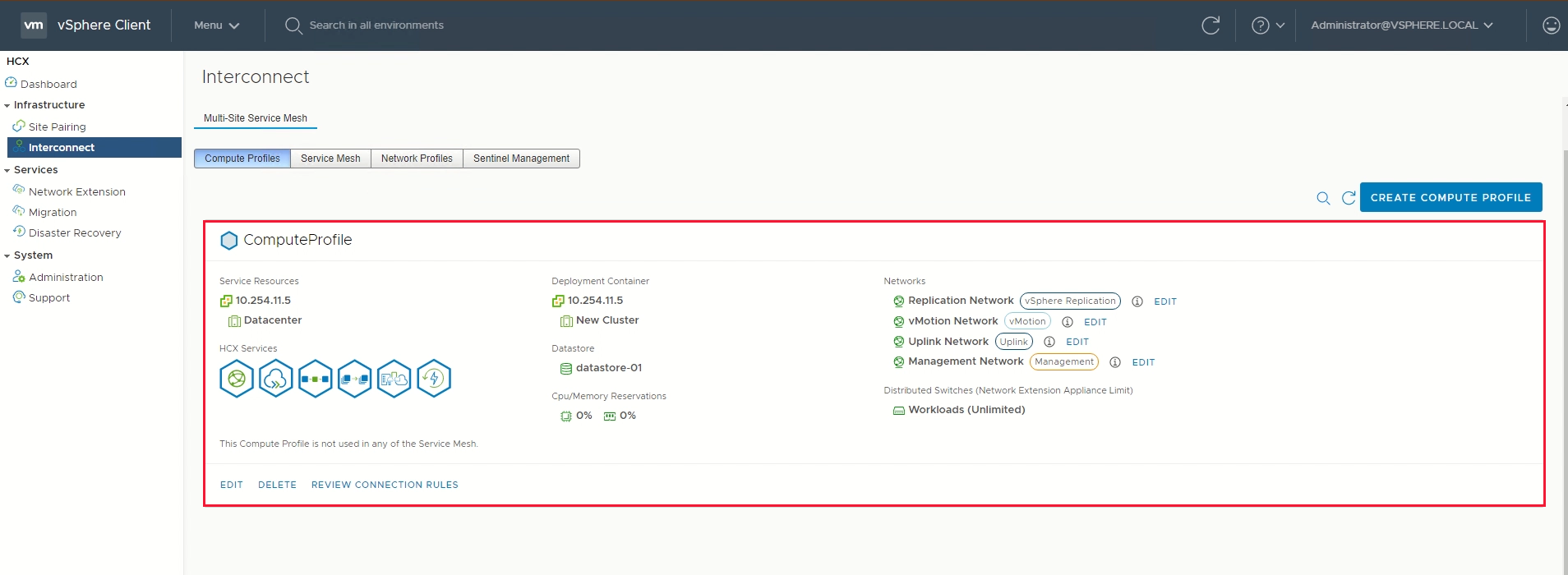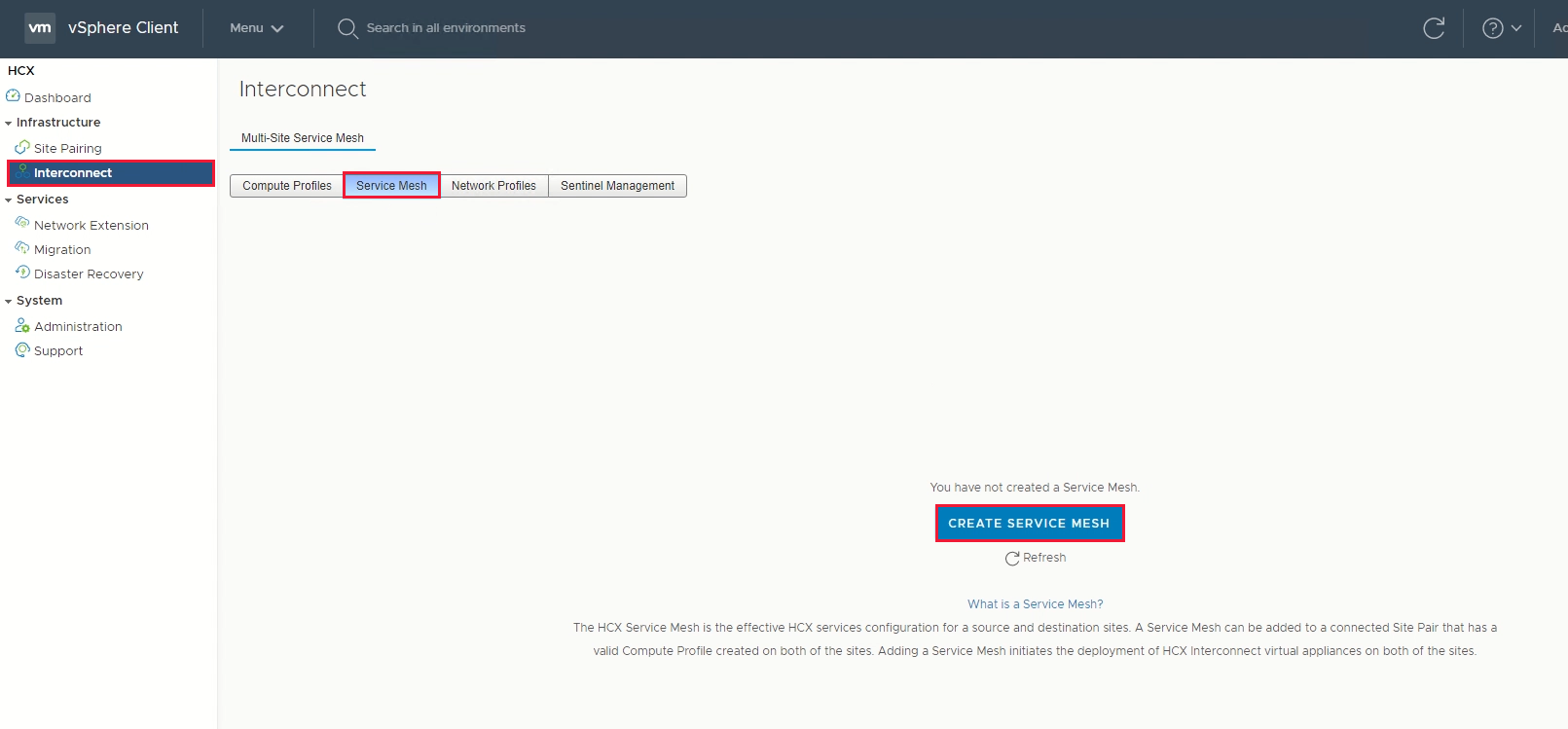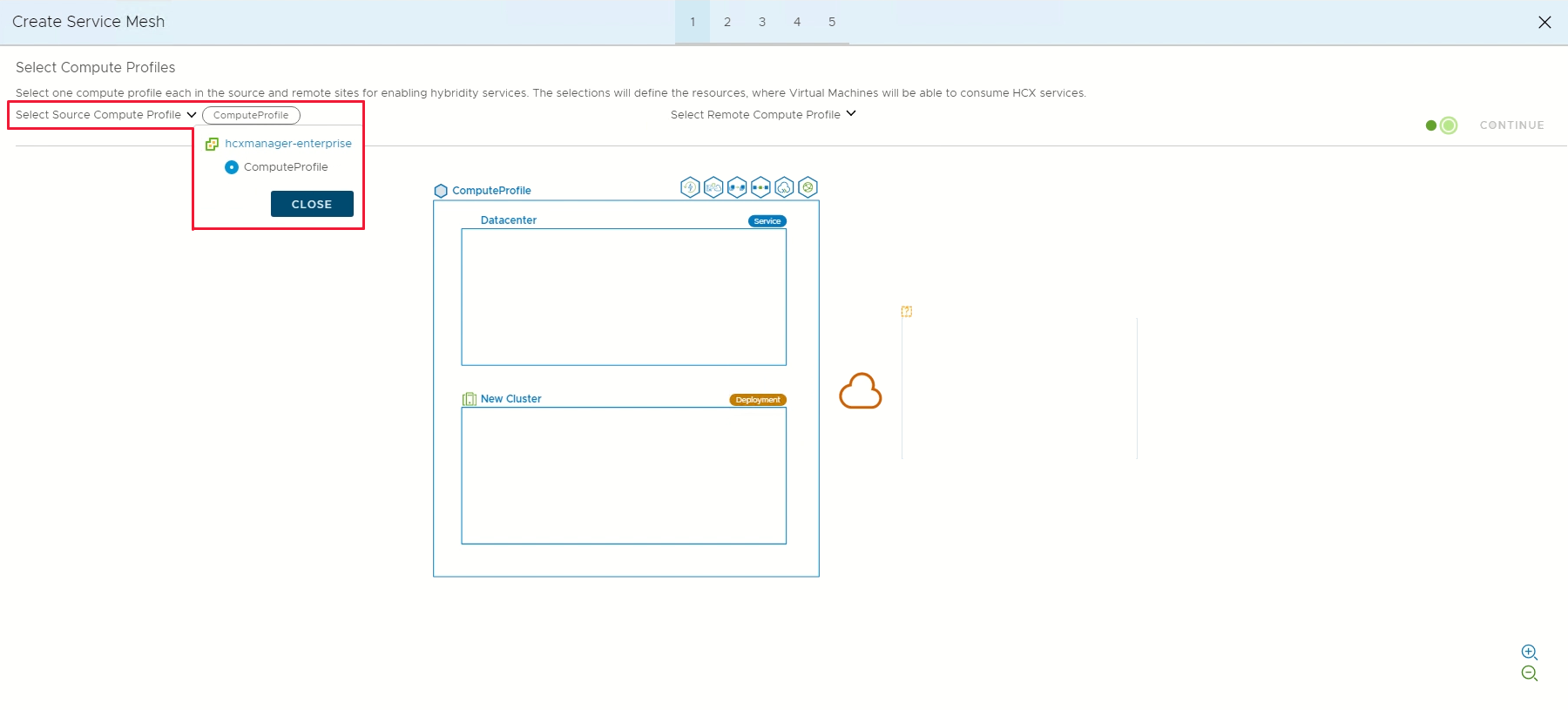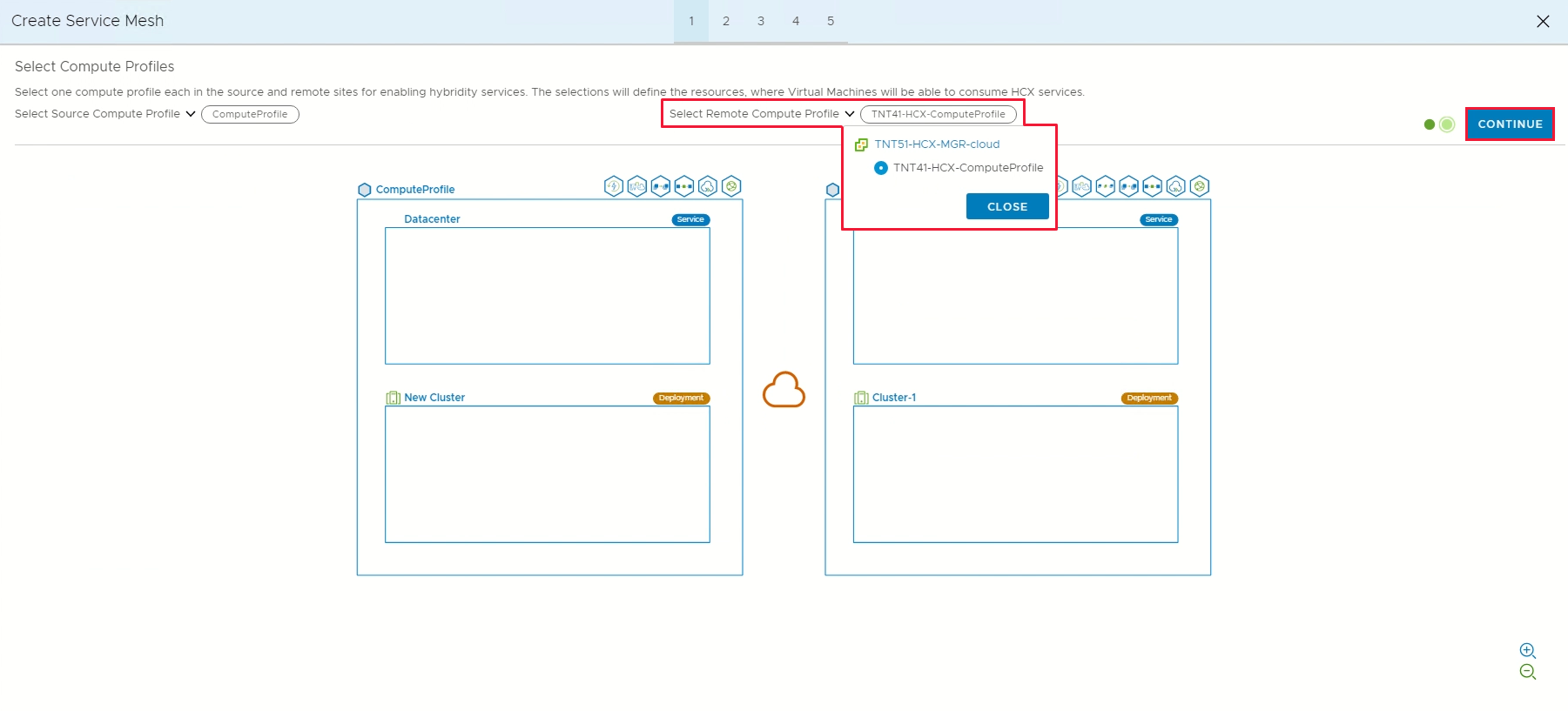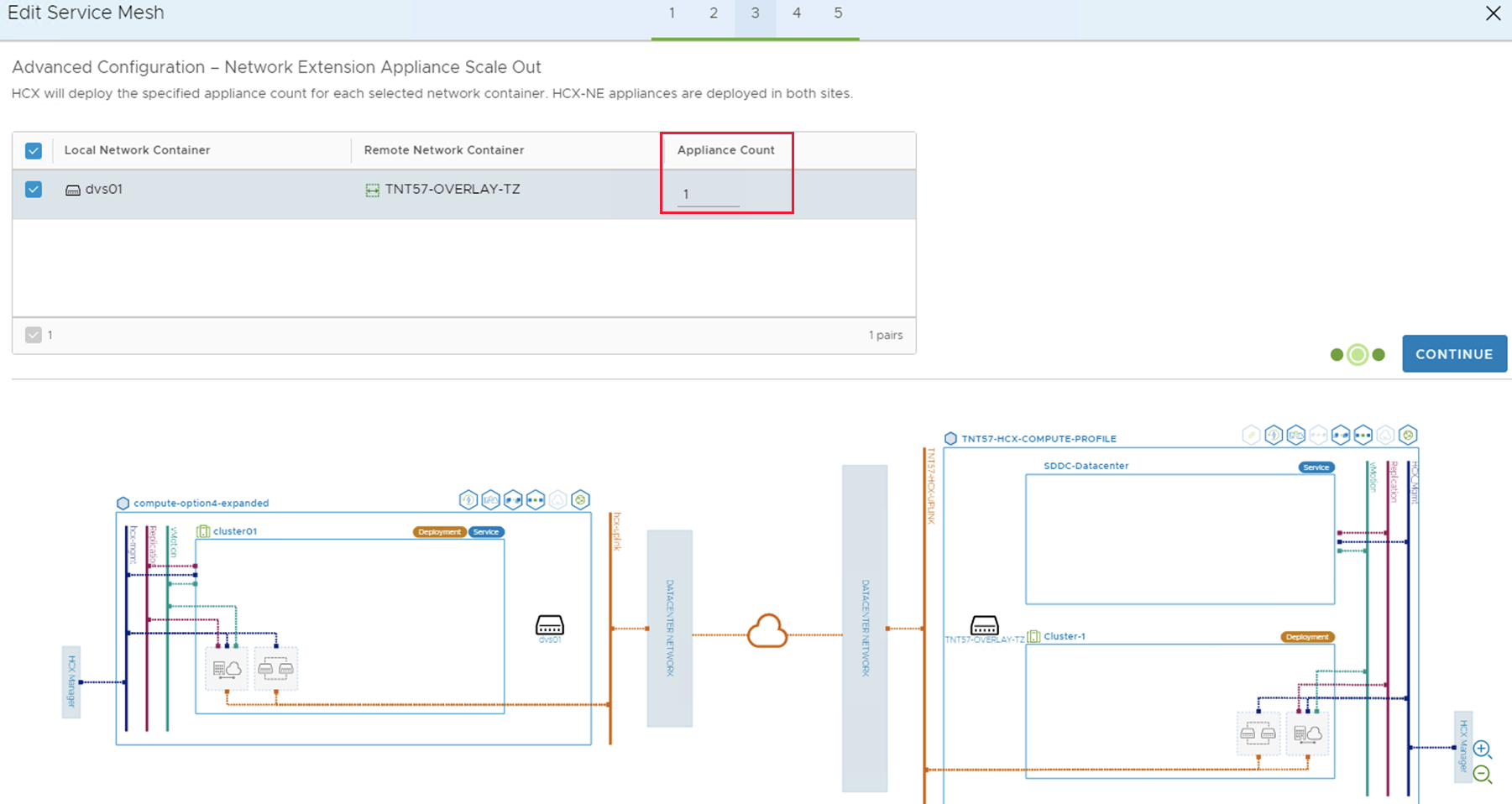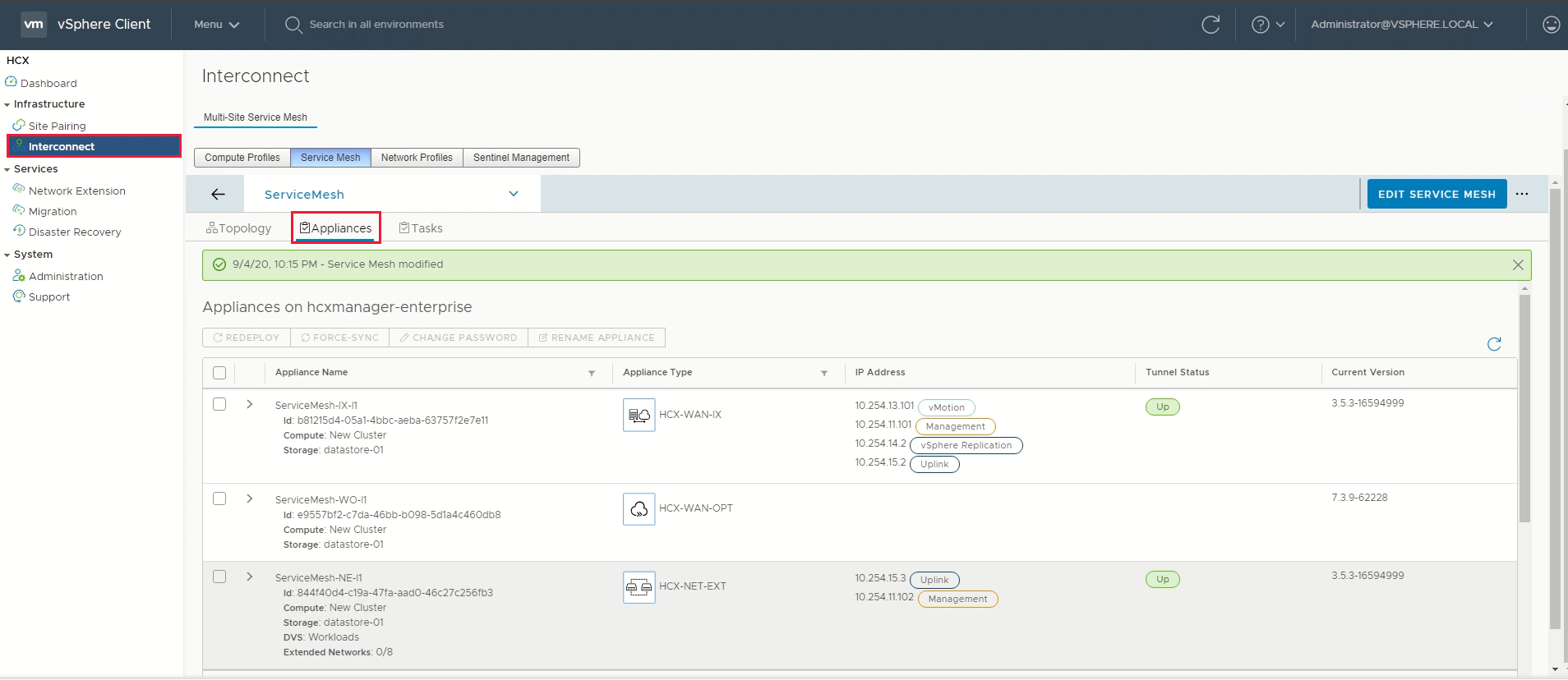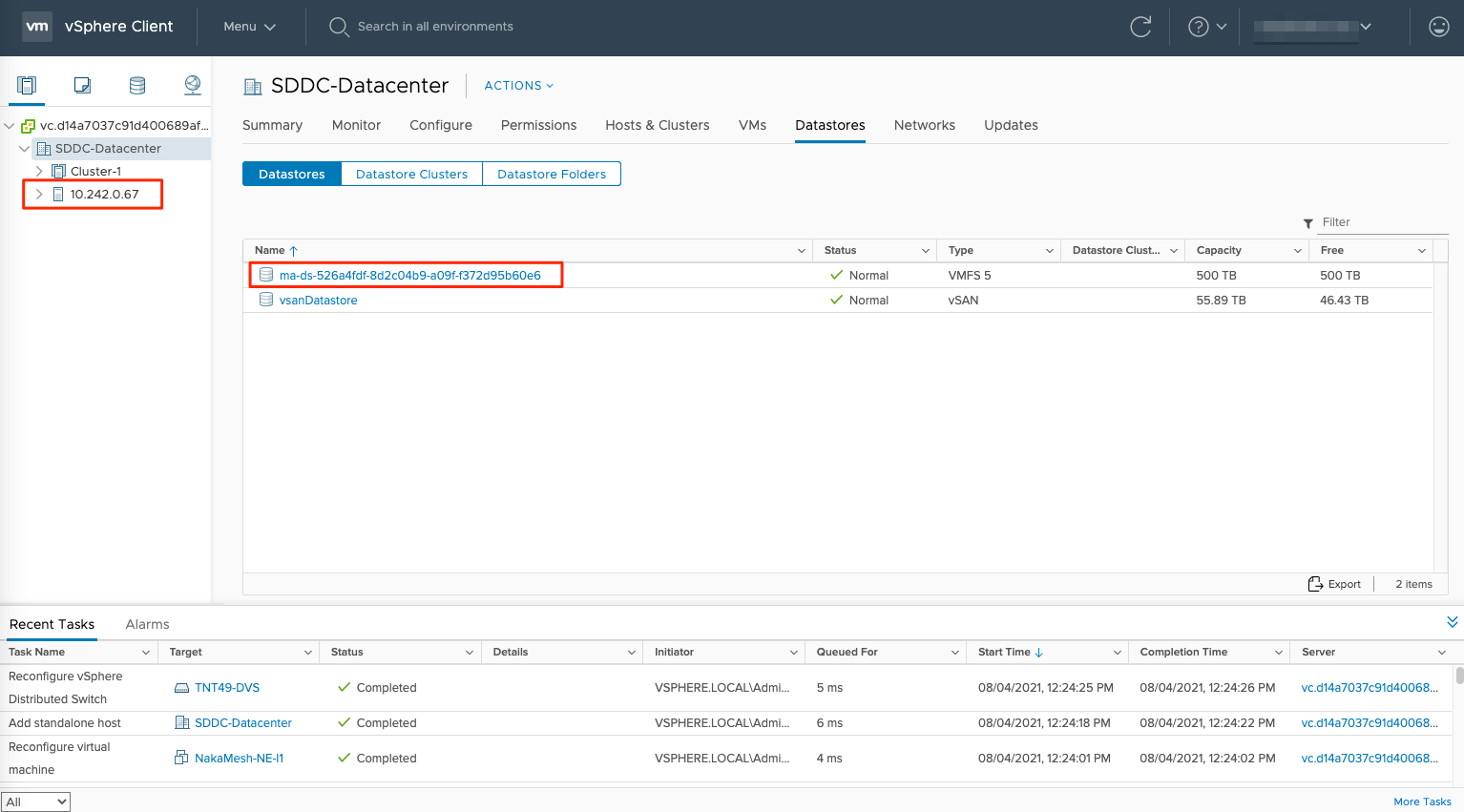Helyszíni VMware HCX Csatlakozás or konfigurálása
A VMware HCX bővítmény telepítése után konfigurálja a helyszíni VMware HCX Csatlakozás ort az Azure VMware Solution magánfelhőjéhez.
Ebből a cikkből megtudhatja, hogyan:
- Párosítsa a helyszíni VMware HCX Csatlakozás ort az Azure VMware > Solution HCX Cloud Managerrel
- Konfigurálhatja a hálózati profilt, a számítási profilt és a szolgáltatáshálót.
- Ellenőrizheti a berendezés állapotát, és azt, hogy lehetséges-e a migrálás.
A lépések elvégzése után éles környezetben hozhat létre virtuális gépeket (virtuális gépeket) és migrálást.
Előfeltételek
Telepítse a VMware HCX Csatlakozás ort.
A VMware HCX Enterprise mostantól ingyenesen elérhető és támogatott az Azure VMware Solutionben. A HCX Enterprise automatikusan telepítve van az összes új HCX-bővítménykéréshez, és a meglévő HCX Advanced ügyfelek az Azure Portalon frissíthetnek a HCX Enterprise-ra.
Ha engedélyezni szeretné a VMware HCX MON-t, győződjön meg arról, hogy az alábbiakat használja:
VMware NSX vagy vSphere Distributed Switch (vDS) helyszíni HCX hálózati bővítményhez (a vSphere Standard Kapcsoló nem támogatott).
Egy vagy több aktív kinyújtott hálózati szegmens.
Feleljen meg a VMware szoftververzió követelményeinek.
A helyszíni vSphere-környezet (forráskörnyezet) megfelel a minimális követelményeknek.
Az Azure ExpressRoute Global Reach a helyszíni és az Azure VMware Solution privát felhőbeli ExpressRoute-kapcsolatcsoportok között van konfigurálva.
Minden szükséges port nyitva áll a helyszíni összetevők és a privát Azure VMware Solution közötti kommunikációhoz.
VMware HCX hálózati szegmensek definiálása. A VMware HCX elsődleges használati esetei a számítási feladatok migrálása és a vészhelyreállítás.
A HCX használatával kapcsolatos információkért tekintse át a VMware HCX dokumentációját .
Webhelypárosítás hozzáadása
Az adatközpontban csatlakoztassa vagy párosítsa a VMware HCX Cloud Managert az Azure VMware Solutionben a VMware HCX Csatlakozás orral.
Fontos
Az Azure VMware Solution korlátainak megfelelően egyetlen HCX-kezelőrendszer legfeljebb 25 helypárt és 10 szolgáltatáshálót tartalmazhat, beleértve a bejövő és kimenő helyek párosítását is.
Jelentkezzen be a helyszíni vCenter-kiszolgálóra, és a Kezdőlap területen válassza a HCX lehetőséget.
Az Infrastruktúra területen válassza a Helypárosítás lehetőséget, és válassza a Csatlakozás a Távoli hely beállításhoz (a képernyő közepén).
Adja meg a korábban
https://x.x.x.9feljegyzett Azure VMware Solution HCX Cloud Manager URL-címét vagy IP-címét, valamint a cloud Rendszergazda szerepkörrel rendelkező felhasználók hitelesítő adatait a magánfelhőben. Ezután válassza a Csatlakozás.Feljegyzés
Helypár sikeres létrehozásához:
A VMware HCX Csatlakozás ornak képesnek kell lennie a HCX Cloud Manager IP-címére a 443-es porton keresztül irányítani.
A helypárosítási kapcsolatokhoz ajánlott a külső identitásforrásból származó szolgáltatásfiók, például az Active Directory. A csatlakoztatott szolgáltatásokhoz tartozó különálló fiókok beállításáról további információt az Access és az identitásarchitektúra című témakörben talál.
A képernyő megjeleníti a VMware HCX Cloud Manager és a helyszíni VMware HCX Csatlakozás or közötti kapcsolatot (párosítást).
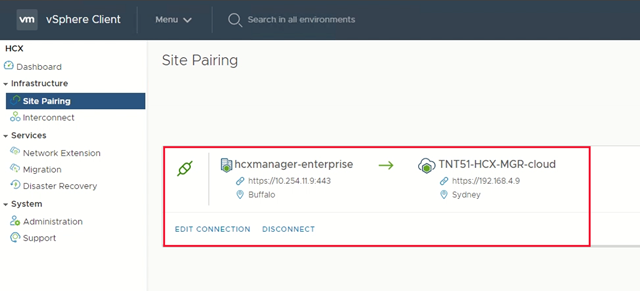
Hálózati profilok létrehozása
A VMware HCX Csatlakozás or több IP-szegmenst igénylő (automatizált) virtuális berendezések egy részét telepíti. Hozza létre a hálózati profilokat a tervezési fázisban azonosított IP-szegmensek használatával. Négy hálózati profil létrehozása:
- Menedzsment
- vMotion
- Replikáció
- Uplink
Feljegyzés
- A VPN-en keresztül csatlakoztatott Azure VMware-megoldás esetén állítsa be az uplink hálózati profil MTU-ját 1350-re az IPSec többletterhelésének figyelembe vételéhez.
- Az Azure VMware Solution alapértelmezett értéke 1500 MTU, ami a legtöbb ExpressRoute-implementációhoz elegendő.
- Ha az ExpressRoute-szolgáltató nem támogatja a jumbo-kereteket, előfordulhat, hogy az ExpressRoute beállításaiban is csökkentenie kell az MTU-t.
- Módosítsa az MTU-beállításokat a HCX Csatlakozás or (helyszíni) és a HCX Cloud Manager (Azure VMware Solution) hálózati profilokon.
Az Infrastruktúra területen válassza az Összekapcsolás>többhelyes szolgáltatáshálózati hálózati>profilok>hálózati profil létrehozása lehetőséget.
Minden hálózati profilhoz válassza ki a hálózatot és a portcsoportot, adjon meg egy nevet, és hozza létre a szegmens IP-készletét. Válassza a Létrehozás parancsot.
Az eljárás teljes körű áttekintéséhez tekintse meg az Azure VMware Solution: HCX Network Profile videóját.
Számítási profil létrehozása
Az Infrastruktúra területen válassza az Összekapcsolás>számítási profilok>számítási profil létrehozása lehetőséget.
Adja meg a profil nevét, és válassza a Folytatás lehetőséget.
Válassza ki az engedélyezni kívánt szolgáltatásokat, például a migrálást, a hálózati bővítményt vagy a vészhelyreállítást, majd válassza a Folytatás lehetőséget.
A Szolgáltatáserőforrások kiválasztása területen válasszon ki egy vagy több szolgáltatáserőforrást (fürtöt) a kiválasztott VMware HCX-szolgáltatások engedélyezéséhez.
Amikor megjelenik a fürtök a helyszíni adatközpontban, válassza a Folytatás lehetőséget.
A Select Datastore (Adattár kiválasztása) listában válassza ki a VMware HCX Interconnect berendezések üzembe helyezéséhez szükséges adattártár-erőforrást. Ezután válassza a Folytatás elemet.
Ha több erőforrás van kijelölve, a VMware HCX az első kijelölt erőforrást használja, amíg ki nem merül a kapacitása.
A Felügyeleti hálózati profil kiválasztása területen válassza ki az előző lépésekben létrehozott felügyeleti hálózati profilt. Ezután válassza a Folytatás elemet.
A Kimenő hálózati profil kiválasztása területen válassza ki az előző eljárásban létrehozott kimenő hálózati profilt. Ezután válassza a Folytatás elemet.
A VMotion Hálózati profil kiválasztása területen válassza ki az előző lépésekben létrehozott vMotion hálózati profilt. Ezután válassza a Folytatás elemet.
A vSphere replikációs hálózati profil kiválasztása területen válassza ki az előző lépésekben létrehozott replikációs hálózati profilt. Ezután válassza a Folytatás elemet.
A Hálózati bővítmények elosztott kapcsolóinak kiválasztásával válassza ki azokat a virtuális gépeket tartalmazó kapcsolókat, amelyek az Azure VMware Solutionbe migrálhatók egy 2. rétegű kiterjesztett hálózaton. Ezután válassza a Folytatás elemet.
Feljegyzés
Ha nem telepít át virtuális gépeket a 2. rétegbeli (L2) kiterjesztett hálózatokra, hagyja ki ezt a lépést.
Tekintse át a kapcsolati szabályokat, és válassza a Folytatás lehetőséget.
Válassza a Befejezés lehetőséget a számítási profil létrehozásához.
Az eljárás átfogó áttekintéséhez tekintse meg az Azure VMware Solution: Compute Profile videóját.
Szolgáltatásháló létrehozása
Fontos
Győződjön meg arról, hogy az UDP 4500 port nyitva van a helyszíni VMware HCX Csatlakozás or "uplink" hálózati profilcímek és az Azure VMware Solution HCX Cloud "uplink" hálózati profilcímei között. (A HCX régebbi verzióiban UDP 500-ra volt szükség. Lásd https://ports.vmware.com a legfrissebb információkat.)
Az Infrastruktúra területen válassza az Interconnect>Service Mesh>Create Service Mesh elemet.
Tekintse át az előre feltöltött webhelyeket, majd válassza a Folytatás lehetőséget.
Feljegyzés
Ha ez az első szolgáltatásháló-konfiguráció, akkor nem kell módosítania ezt a képernyőt.
Válassza ki a forrás- és távoli számítási profilokat a legördülő listákból, majd válassza a Folytatás lehetőséget.
A kiválasztások határozzák meg azokat az erőforrásokat, amelyekben a virtuális gépek VMware HCX-szolgáltatásokat használhatnak.
Feljegyzés
Az AV64-fürttel rendelkező vegyes módban lévő SDDC-ben a service mesh-berendezések üzembe helyezése az AV64-fürtön nem életképes vagy támogatott. Ez azonban nem akadályozza a HCX-migrálás vagy a hálózatbővítmény közvetlen AV64-fürtökre való irányítását. Az üzembehelyezési tároló lehet fürt-1, amely a HCX-berendezéseket üzemelteti.
Tekintse át az engedélyezendő szolgáltatásokat, majd válassza a Folytatás lehetőséget.
A Speciális konfiguráció – Kimenő hálózati profilok felülbírálása területen válassza a Folytatás lehetőséget.
A kimenő hálózati profilok ahhoz a hálózathoz csatlakoznak, amelyen keresztül a távoli hely összekapcsoló berendezései elérhetők.
A Speciális konfiguráció – Hálózatkiterjesztési berendezés vertikális felskálázása területen tekintse át és válassza a Folytatás lehetőséget.
Berendezésenként legfeljebb nyolc VLAN-tal rendelkezhet, de egy másik berendezést is üzembe helyezhet további nyolc VLAN hozzáadásához. A további berendezésekhez IP-címtérnek is rendelkeznie kell, és berendezésenként egy IP-címnek kell lennie. További információ: VMware HCX-konfigurációs korlátok.
A Speciális konfiguráció – Forgalomtervezés területen tekintse át és végezze el a szükségesnek vélt módosításokat, majd válassza a Folytatás lehetőséget.
Tekintse át a topológia előnézetét, és válassza a Folytatás lehetőséget.
Adjon meg egy felhasználóbarát nevet ennek a szolgáltatáshálónak, és válassza a Befejezés elemet.
Válassza a Tevékenységek megtekintése lehetőséget az üzembe helyezés figyeléséhez.
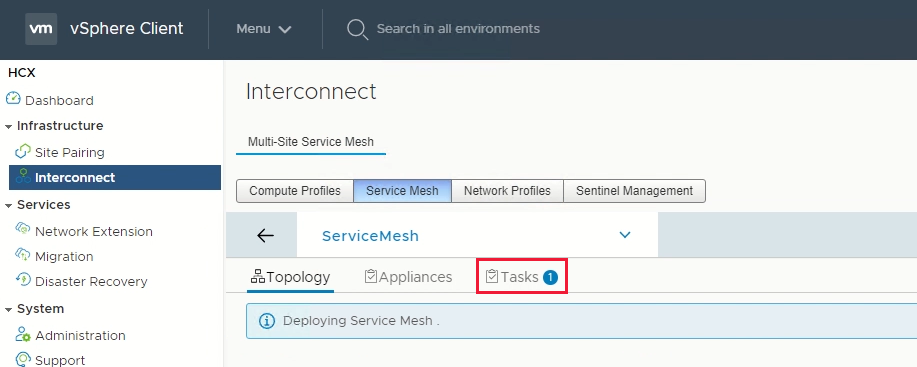
Amikor a szolgáltatásháló üzembe helyezése sikeresen befejeződött, a szolgáltatások zöld színnel jelennek meg.
Ellenőrizze a service mesh állapotát a berendezés állapotának ellenőrzésével.
Válassza az Összekapcsoló>berendezések lehetőséget.
A HCX-összekapcsolási alagút állapotának zölden kell megjelennie a UP formátumban. Most már készen áll az Azure VMware Solution virtuális gépek migrálására és védelmére a VMware HCX használatával. Az Azure VMware Solution támogatja a számítási feladatok migrálását hálózati kiterjesztéssel vagy anélkül, amely lehetővé teszi a számítási feladatok áttelepítését a vSphere-környezetben, hálózatokat hozhat létre a helyszínen, és virtuális gépeket helyezhet üzembe ezeken a hálózatokon. További információkért tekintse meg a VMware HCX dokumentációját.
Az eljárás teljes körű áttekintéséhez tekintse meg az Azure VMware Solution: Service Mesh videót.
Következő lépések
Most, hogy konfigurálta a HCX Csatlakozás ort, tekintse meg a következő cikkeket:
Visszajelzés
Hamarosan elérhető: 2024-ben fokozatosan kivezetjük a GitHub-problémákat a tartalom visszajelzési mechanizmusaként, és lecseréljük egy új visszajelzési rendszerre. További információ: https://aka.ms/ContentUserFeedback.
Visszajelzés küldése és megtekintése a következőhöz: